Introduzione
Quando si tenta di accedere alle impostazioni di iCloud su un dispositivo iOS, incontrare difficoltà può essere frustrante. Diversi fattori potrebbero impedirti di accedere alle impostazioni di iCloud. Questo blog fornisce una guida passo-passo per la risoluzione dei problemi per aiutarti a risolvere efficacemente questo problema.

Verifica la connessione Internet
Una connessione Internet stabile è essenziale per accedere alle impostazioni di iCloud. Se non puoi accedere a iCloud, il primo passo è assicurarti che il tuo dispositivo sia connesso a Internet.
- Apri l’app ‘Impostazioni’.
- Tocca ‘Wi-Fi’.
- Assicurati di essere connesso a una rete Wi-Fi affidabile.
Se stai utilizzando dati mobili, assicurati che i dati cellulare siano accesi. Una connessione Internet scadente o instabile può essere una causa semplice ma trascurata del problema. Dopo aver confermato la tua connessione Internet, prova ad accedere nuovamente alle impostazioni di iCloud.
Verifica le credenziali dell’ID Apple
Credenziali dell’ID Apple errate possono anche ostacolare l’accesso a iCloud. Verifica il tuo ID Apple e la password per assicurarti che siano corretti.
- Vai all’app ‘Impostazioni’.
- Tocca il tuo nome nella parte superiore dello schermo per aprire le impostazioni dell’ID Apple.
- Esamina l’ID Apple registrato e assicurati che corrisponda a quello che usi per iCloud.
Se le tue credenziali sono corrette e il problema persiste, procedi con il passaggio successivo, ovvero aggiornare il software iOS per garantire la compatibilità.
Aggiorna il software iOS
Un software iOS obsoleto può causare vari problemi, incluso l’accesso alle impostazioni di iCloud. Mantenere il tuo dispositivo aggiornato con l’ultima versione iOS è cruciale.
- Apri l’app ‘Impostazioni’.
- Tocca ‘Generali’.
- Seleziona ‘Aggiornamento software’.
Se è disponibile un aggiornamento, scaricalo e installalo. Aggiornare il software iOS può spesso risolvere problemi di compatibilità. Una volta completato l’aggiornamento, prova ad accedere nuovamente alle impostazioni di iCloud.
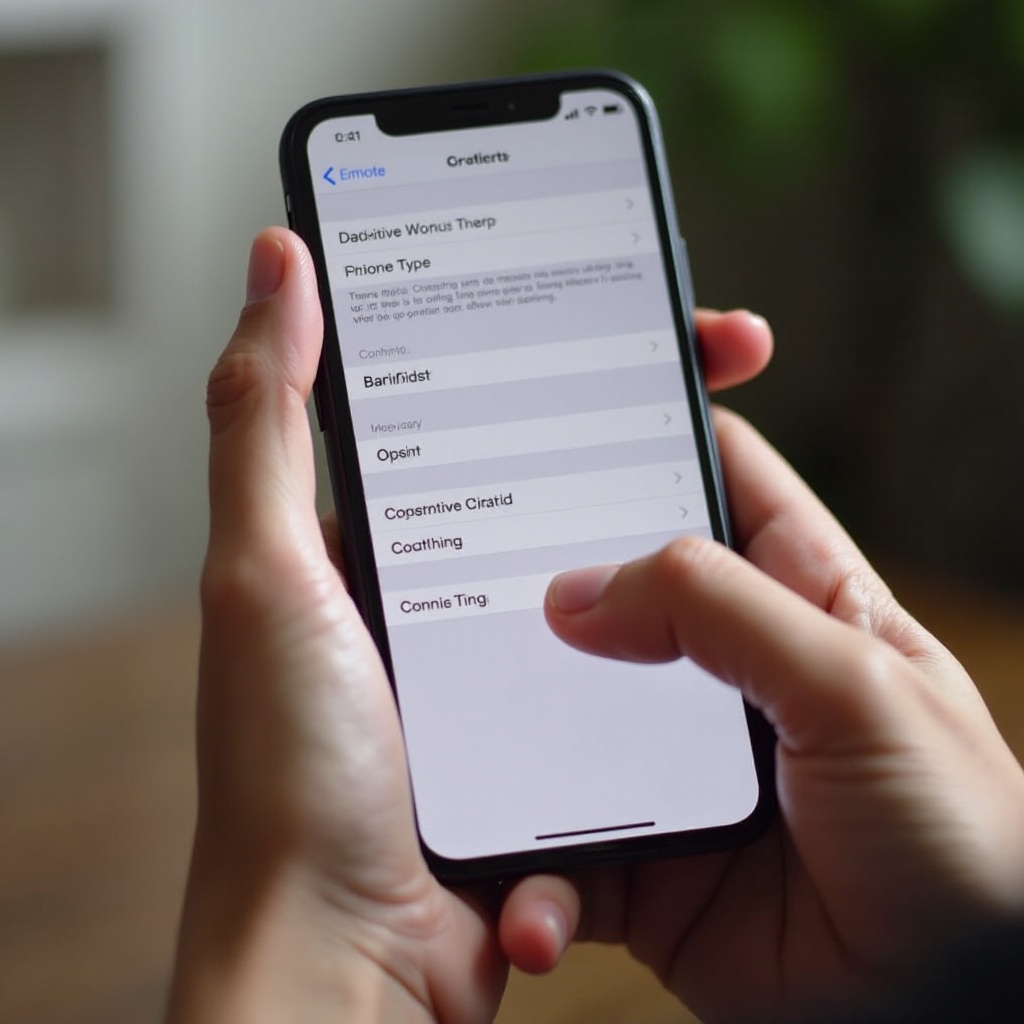
Esci e accedi nuovamente a iCloud
A volte, uscire e poi rientrare a iCloud può risolvere problemi di accesso. Questo passaggio aggiorna la connessione dell’account iCloud.
- Apri l’app ‘Impostazioni’.
- Tocca il tuo nome nella parte superiore dello schermo.
- Scorri verso il basso e seleziona ‘Esci’.
Segui i prompt sullo schermo per uscire completamente. Dopo esserti disconnesso, riavvia il dispositivo e accedi nuovamente utilizzando il tuo ID Apple e la password. Questo processo può risolvere alcuni problemi che impediscono l’accesso alle impostazioni di iCloud.
Controlla lo stato del sistema Apple
Se tutto il resto fallisce, il problema potrebbe essere lato Apple. Apple esegue periodicamente manutenzione di sistema che può influire sui servizi iCloud. Controllare lo stato del sistema può fornire indicazioni.
- Visita la pagina dello stato del sistema Apple.
- Verifica se ci sono interruzioni segnalate per iCloud.
Se i servizi iCloud stanno riscontrando un’interruzione, questo potrebbe essere il motivo per cui non puoi accedere alle tue impostazioni. Se il problema è lato Apple, potresti dover attendere fino al ripristino dei servizi.
Reimposta le impostazioni di rete
Impostazioni di rete corrotte possono anche impedire l’accesso a iCloud. Ripristinare le impostazioni di rete può risolvere questi problemi.
- Apri l’app ‘Impostazioni’.
- Tocca ‘Generali’.
- Scorri verso il basso e seleziona ‘Ripristina’.
- Scegli ‘Ripristina impostazioni di rete’.
Questa azione ripristinerà le reti Wi-Fi e le password, le impostazioni cellulari, e le impostazioni VPN e APN. Una volta reimpostato, riconnettiti alla tua rete Wi-Fi e prova ad accedere alle impostazioni di iCloud.
Abilita iCloud nelle impostazioni
Assicurarti che iCloud sia abilitato sul tuo dispositivo è un altro passo cruciale. Se le impostazioni di iCloud sono disattivate, non potrai accedervi.
- Apri l’app ‘Impostazioni’.
- Tocca il tuo nome in alto.
- Seleziona ‘iCloud’.
Assicurati che tutte le funzionalità necessarie di iCloud (come il Backup iCloud, Foto e Drive) siano attivate. Se sono disattivate, abilitele e verifica l’accesso alle impostazioni di iCloud.
Controlla l’archiviazione del dispositivo
Spazio di archiviazione insufficiente sul tuo dispositivo iOS può ostacolare varie operazioni, incluso l’accesso a iCloud. Assicurarti di avere spazio di archiviazione adeguato è importante.
- Apri l’app ‘Impostazioni’.
- Tocca ‘Generali’.
- Seleziona ‘Spazio di archiviazione iPhone’.
Esamina il tuo spazio disponibile. Se lo spazio di archiviazione è quasi pieno, considera di eliminare app, foto o dati non necessari per liberare spazio. Una volta che hai spazio sufficiente, prova ad accedere nuovamente alle impostazioni di iCloud.
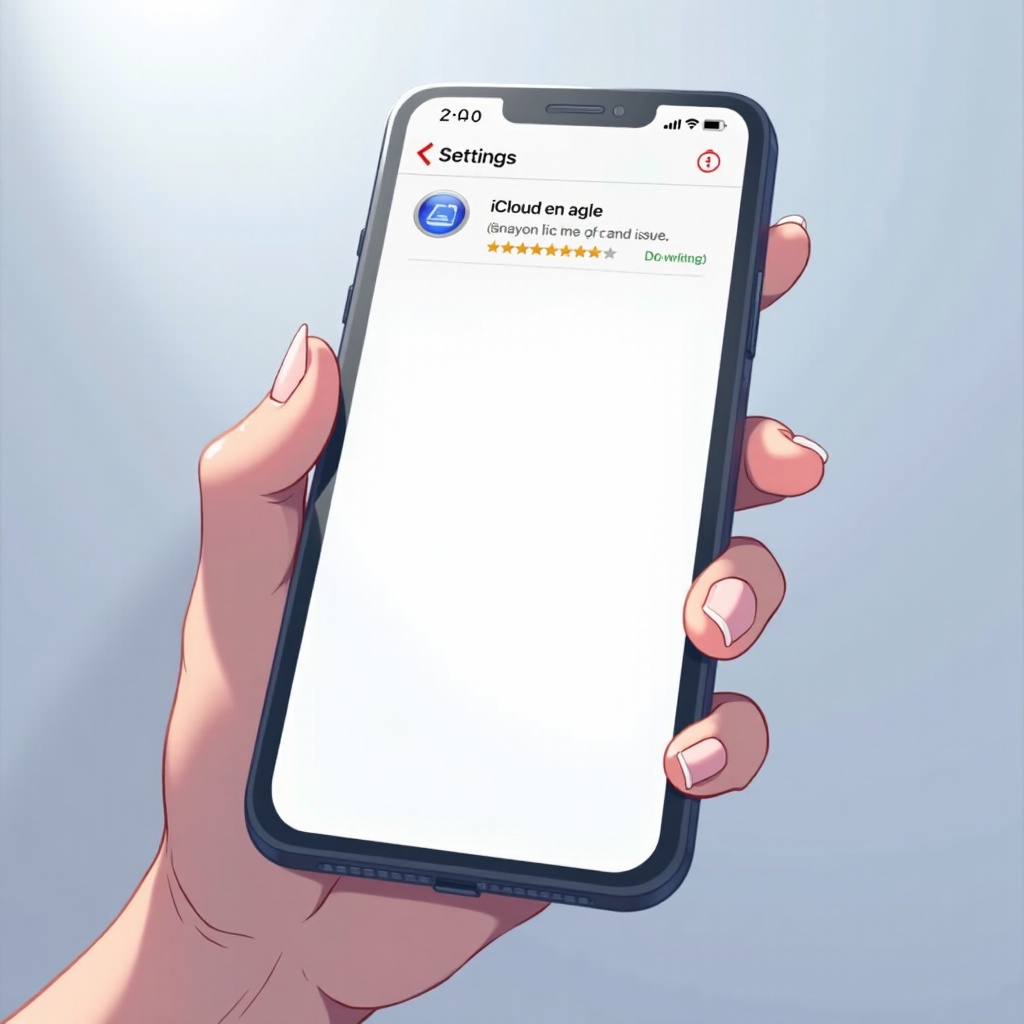
Conclusione
Accedere alle impostazioni di iCloud è essenziale per gestire la tua esperienza Apple. Assicurarti di fare passi come verificare la connessione Internet, controllare le credenziali dell’ID Apple, aggiornare il software iOS, e eventualmente reimpostare le impostazioni di rete può risolvere il problema. Se questi passaggi falliscono, controllare lo stato del sistema Apple o liberare spazio di archiviazione del dispositivo può aiutare. Queste soluzioni dovrebbero aiutarti a ripristinare l’accesso.
Domande frequenti
Cosa devo fare se ho dimenticato la password del mio ID Apple?
Se hai dimenticato la password del tuo ID Apple, puoi reimpostarla visitando la [pagina iForgot di Apple](https://iforgot.apple.com). Segui le istruzioni per reimpostare la tua password e riottenere l’accesso al tuo ID Apple.
Come posso verificare se i server Apple sono inattivi?
Puoi controllare lo stato dei server Apple visitando la [pagina Stato del sistema Apple](https://www.apple.com/support/systemstatus/). Fornisce aggiornamenti in tempo reale sullo stato operativo dei servizi Apple.
È sicuro reimpostare le impostazioni di rete sul mio iPhone?
Sì, è sicuro reimpostare le impostazioni di rete sul tuo iPhone. Questa azione reimposterà le reti Wi-Fi e le password, le impostazioni cellulari, e le impostazioni VPN e APN. Non cancellerà alcun dato personale dal tuo dispositivo.
